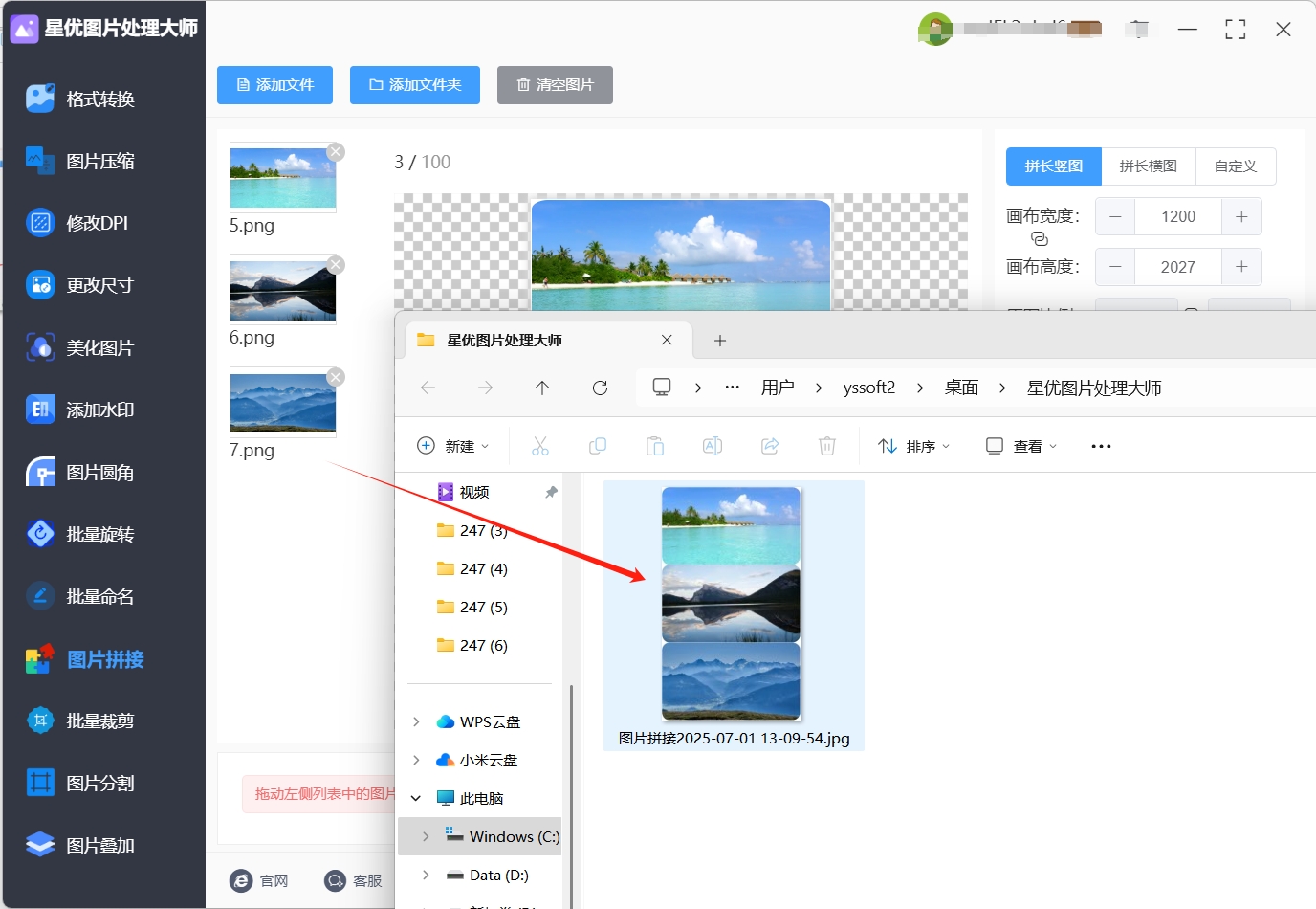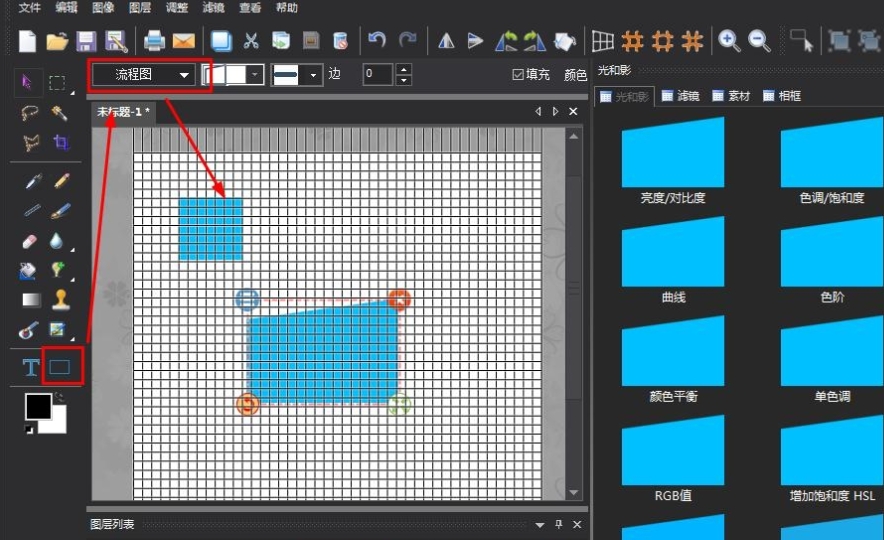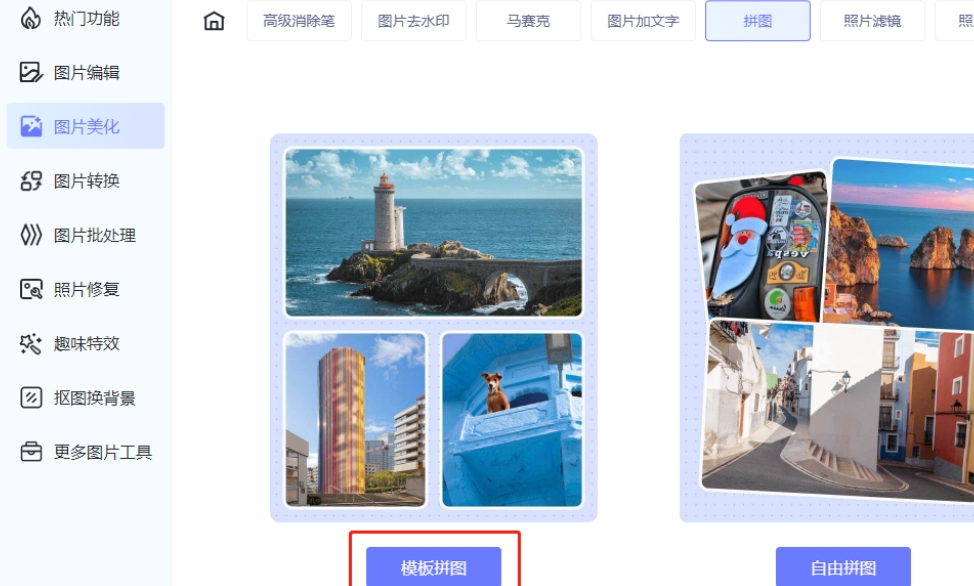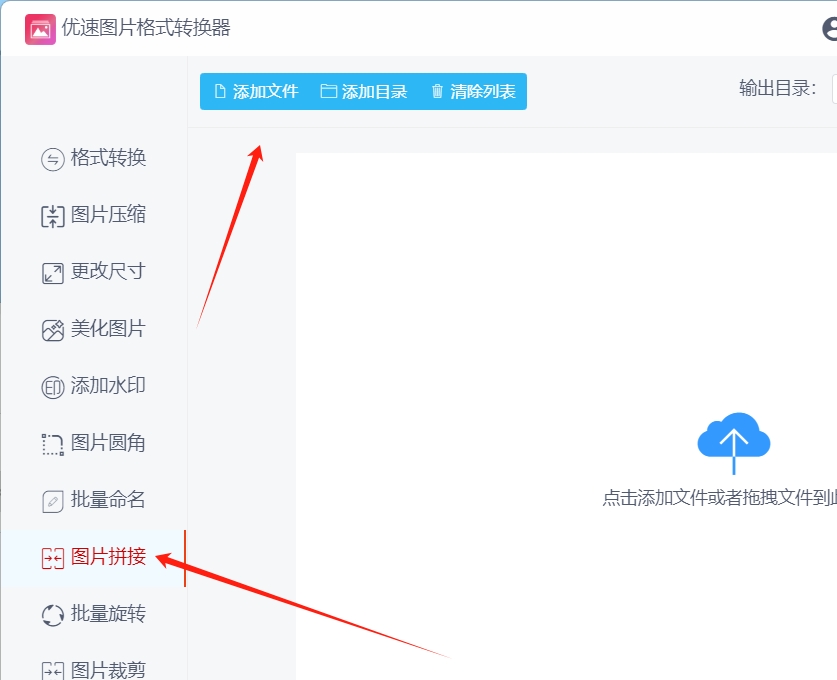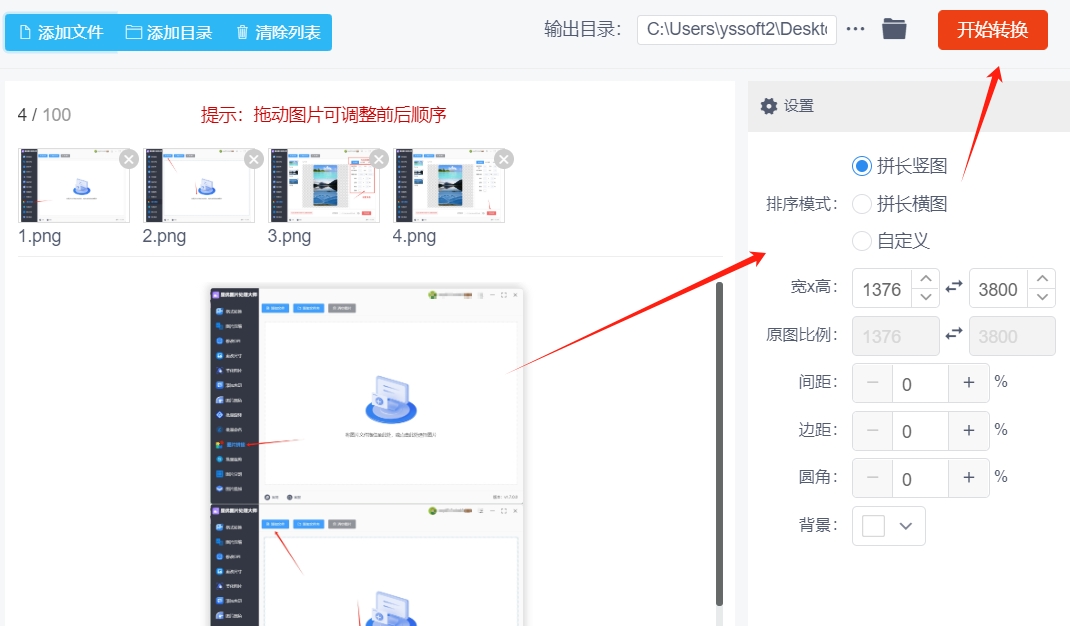如何将几张图片拼成一张长图?在快节奏的工作场景里,图片拼接早已不是设计师的专属技能,而是众多职场人应对复杂任务的“隐形助手”。当项目汇报需要串联多张数据图表,当活动纪实渴望呈现全景视角,当产品展示追求细节与整体的平衡,将几张图片拼成一张长图,便成了串联信息、传递价值的关键动作。我曾见过市场部同事为一场品牌活动制作复盘长图。活动现场的精彩瞬间被拆解为数十张照片:签到台的温馨互动、主舞台的灯光璀璨、嘉宾分享的专注神情……单独看,每张照片都是碎片;拼在一起,却成了流动的故事。长图从左至右的延伸,恰似时间轴的具象化,让观看者无需翻阅多页PPT,就能快速捕捉活动的全貌与温度。这种“一图胜千言”的呈现,让汇报效率大幅提升,也让团队对活动成果的感知更加直观。
将多张图片拼成一张长图后使用起来更方便,不再需要来回的切换图片,还能够更好的保存图片,可以说是每个人都需要掌握的图片基本处理技能。那如何拼接呢?方法小编已经为大家找到了,今天就通过这篇文章全部分享给大家吧。

方法一:使用“星优图片处理大师”将几张图片拼成一张长图
软件下载地址:https://www.xingyousoft.com/softcenter/XYImage
步骤1,请大家提前将使用到的“星优图片处理大师”软件安装到电脑上,这是一个包含多种图片处理功能的软件,打开软件后在左侧的列表里点击【图片拼接】功能选项。

步骤2,点击左上角【添加文件】按键后会弹出文件选择窗口,随后将需要拼接的几张图片添加到软件里。添加好之后可以看到缩略图列表,拖动拖略图可以调整图片前后顺序,从而影响拼接的前后顺序。

步骤3,在右侧进行设置,选择需要拼接的方式(拼长横图或长竖图),还额可以设置画布的宽度、高度、间距、边距等参数。

步骤4,软件中间可以对本次设置的效果进行预览检查,预览图就是最终拼接后的图片,效果满意后进入下一步。
步骤5,点击右下角【开始转换】红色按键,正式启动图片拼接程序,在完成拼接的同时软件会立即将保存弹出,便于我们可以立即找到拼接后的图片。

步骤6,最后经过检查可以看到,软件成帮助我们将几张图片拼接为一张长竖图,达到本次操作的目的,证明本方法有效。
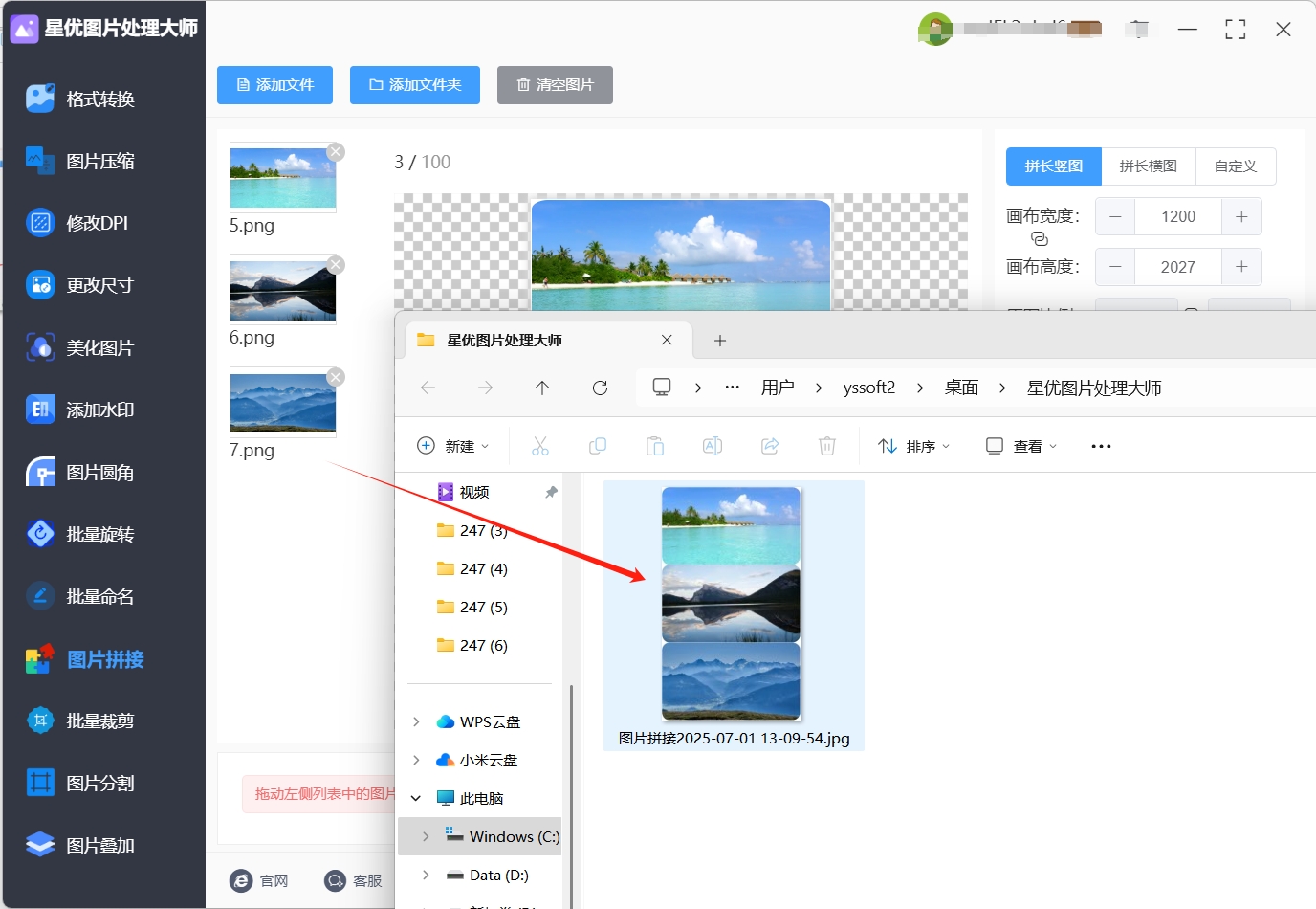
方法二:使用“果果拼图大师”将几张图片拼成一张长图
果果拼图大师真的是个超贴心的软件!它的操作特别简单,界面也很清爽,完全不用担心复杂难懂。就算你对图像处理一窍不通,也能轻松上手,快速“将几张图片拼成一张长图”。操作步骤
1. 打开软件
先打开果果拼图大师软件,你会看到一个很简洁的主界面,没有任何复杂的按钮,特别容易上手。
2. 添加图片
在主界面中间,有一个大大的“添加图片”按钮,直接点击它。这一步就是用来选择那些你想拼成一张长图的图片。
3. 选择图片
点击“添加图片”后,电脑端会弹出文件浏览器,手机端会弹出相册。找到你想要拼接的图片,电脑端按住Ctrl键(可以多选哦),手机端就长按并依次勾选需要的图片。选好之后,电脑端点击“打开”,手机端点击“完成”。添加成功的图片会显示在软件的图片列表区域。
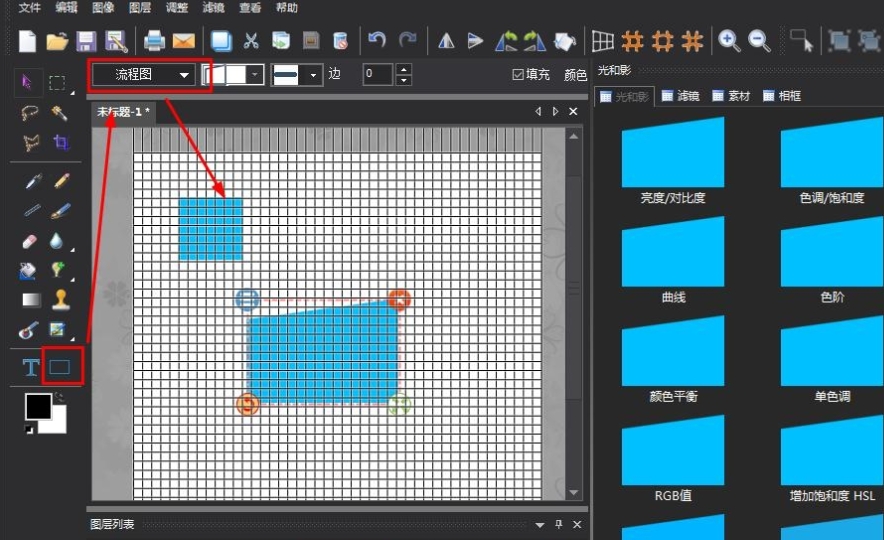
4. 选择拼图样式
在软件界面的右侧,有很多拼图样式可以选择,比如“模板拼图”“自由拼图”“海报拼图”等。如果你想“将几张图片拼成一张长图”,一般选择“模板拼图”。然后在模板列表里,找到纵向排列的模板,这种模板特别适合拼接长图。点击你选中的模板,软件就会自动把添加的图片按照模板样式拼成一张长图。
5. 调整图片
如果拼接后的长图需要调整,比如换换图片顺序,就在图片列表里长按要移动的图片,然后拖到合适的位置。要是想删掉某张图片,就点击那张图片,再点击软件界面上的“删除”按钮。另外,你还可以在软件的设置选项里,对长图的背景颜色、边框样式等进行简单设置,让长图更符合你的喜好。
6. 保存长图
当对拼接好的长图满意后,点击软件界面上的“保存”按钮。选择保存长图的文件夹位置,给长图起个名字,最后点击“保存”。这样,拼接好的长图就会乖乖地保存到你指定的位置啦,随时都能找到,特别方便。
下次再想“将几张图片拼成一张长图”,试试果果拼图大师吧!它不仅能帮你轻松搞定,还能让你享受拼图的乐趣呢!
方法三:使用“沙拉在线图”将几张图片拼成一张长图
沙拉在线图真的是个超级实用的在线工具!它就像一个“图片处理百宝箱”,不仅能压缩图片、转换格式,还能“将几张图片拼成一张长图”。
操作步骤
1. 访问网站
打开浏览器,输入沙拉在线图的网址。
2. 选择功能
进入首页后,你会看到一个“特色功能”的按钮,点击它,然后在弹出的菜单里选择“模板拼图”。这一步就是告诉沙拉在线图,我们要“将几张图片拼成一张长图”。
3. 上传图片
点击“添加图片”按钮,你可以直接将图片拖放到拼图区域。如果觉得拖放太麻烦,也可以点击“上传图片”,从电脑里选择需要拼接的图片。沙拉在线图支持批量上传,所以你可以一次性把所有需要拼接的图片都上传上去。
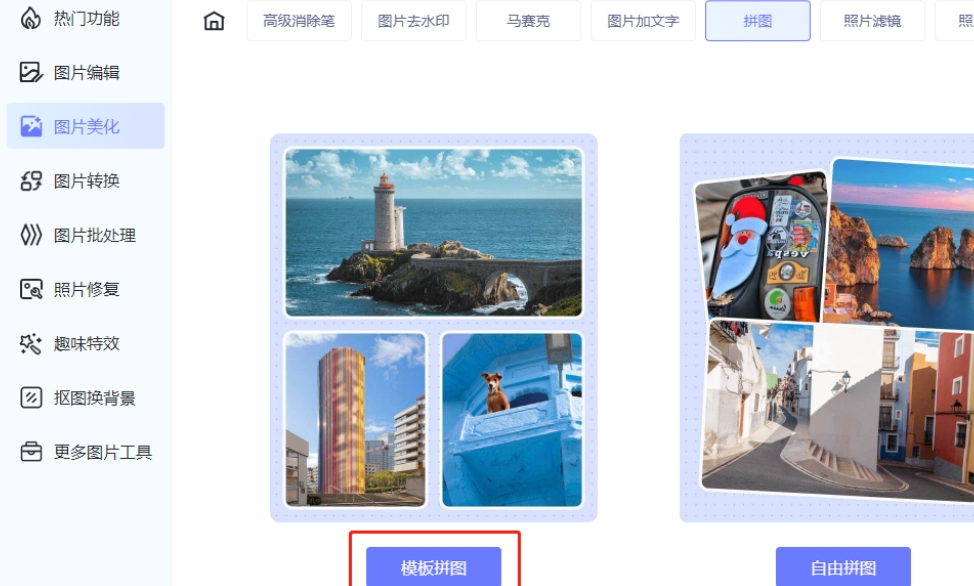
4. 调整图片
上传完图片后,你会看到一个拼图区域。在这里,你可以利用布局网格和对齐工具,轻松调整图片的位置和大小。比如,你可以把一张图片拖到另一张图片的上面,或者调整图片的大小,让它们看起来更协调。沙拉在线图还提供了很多模板,你可以选择一个适合拼接长图的模板,让图片自动对齐。
5. 保存图片
完成拼图后,点击右上角的“下载”按钮。沙拉在线图会自动将拼接好的长图保存到你的电脑上。你可以选择保存的格式,比如PNG、JPG等,还能给图片起个名字,方便你以后找到。
方法四:使用“优速图片格式转换器”将几张图片拼成一张长图
优速图片格式转换器是一款功能全面的图片处理软件,特别适合想要将几张图片拼成一张长图的朋友。无论你是要拼接竖向还是横向长图,它都能轻松搞定。
操作步骤:
打开软件并选择“图片拼接”功能
安装完成后,打开优速图片格式转换器。在软件的主界面上,你会看到多个功能选项。选择“图片拼接”功能,它会帮助你将几张图片拼成一张长图。
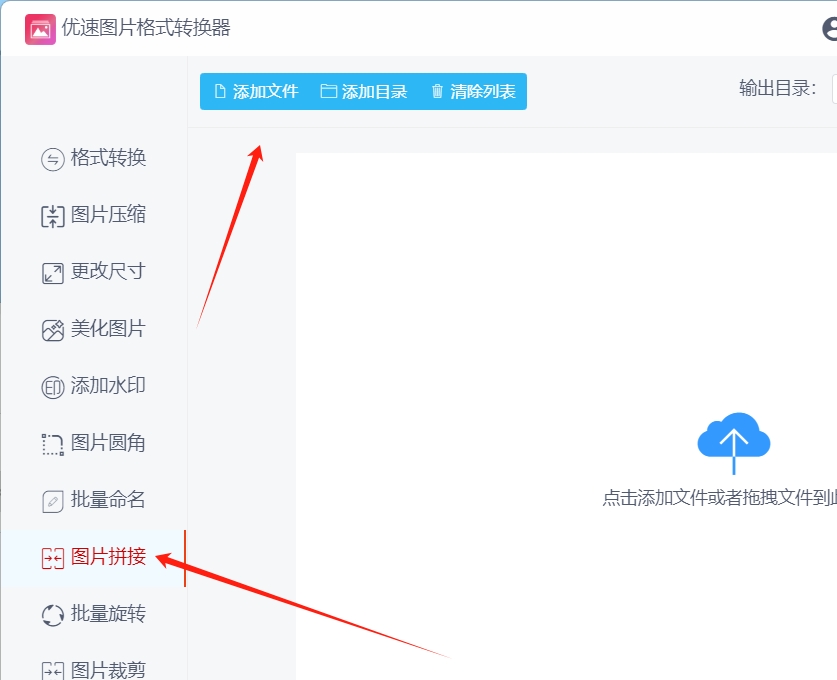
添加图片
接下来,你需要将需要拼接的图片添加到软件中。有两种方式:
点击“添加文件”按钮,选择你要拼接的图片。
或者直接将图片拖拽到软件中间的空白区域。
设置拼接参数
在右侧的设置区域,你可以选择拼接模式。假如你想要将几张图片拼成一张长图,你可以选择“拼长竖图”模式。
画布宽度和高度可以根据你的需求来调整,确保拼接后的长图适合你的需求。
如果你拼接的图片大小不一致,可以调整“图片对齐方式”,比如左对齐、居中对齐等。
开始拼接
确认设置无误后,点击“开始转换”按钮。软件会自动开始处理,将几张图片拼成一张长图。整个过程非常简单,几秒钟内就能完成。
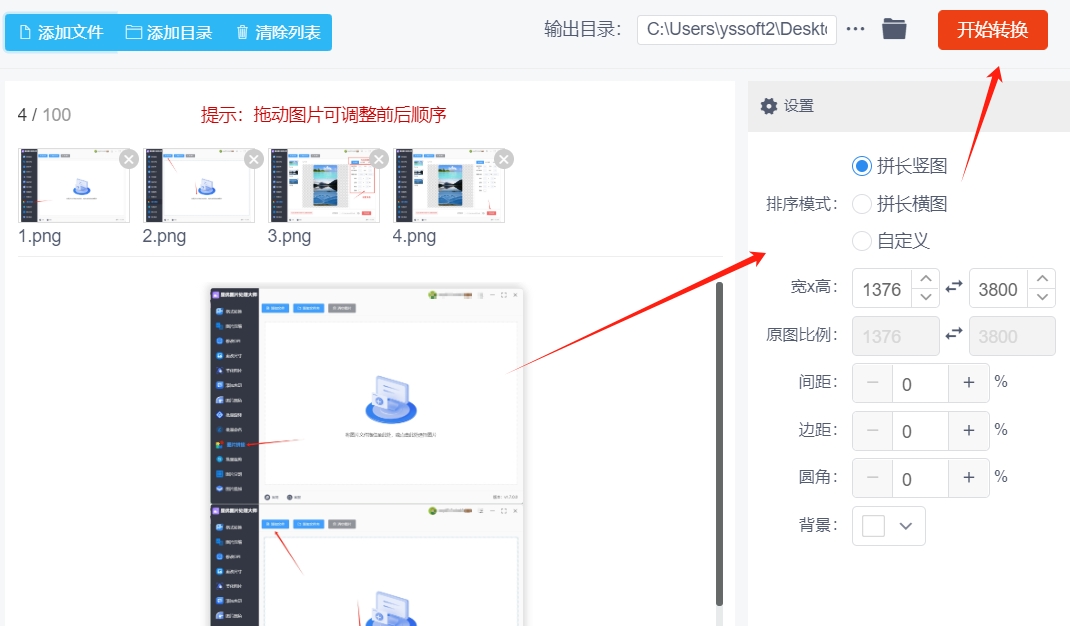
查看拼接结果
当拼接完成后,软件会自动打开输出文件夹。你可以在这里查看拼接好的长图。如果有需要,你还可以将图片保存到其他位置,方便后续使用。
总结:
如果你需要快速且简单地将几张图片拼成一张长图,优速图片格式转换器是一个非常值得推荐的工具。它不仅操作简单,而且支持批量处理,效率极高。只需几个简单的步骤,你就能得到满意的长图效果。
方法五:使用“Adobe Spark”将几张图片拼成一张长图
平时想把旅游拍的好几张照片拼成一张长图发朋友圈,或者把会议记录截图拼成一张长图留档,却找不到合适工具?别愁!Adobe Spark 就是个超实用的设计神器!它不仅能帮你制作吸睛的海报、酷炫的社交媒体图片,还能轻松将几张图片拼成一张长图,就算你是设计小白,也能跟着步骤快速上手!
操作步骤
1. 创建一个项目:搭建长图的 “小舞台”
在官网首页,找到并点击右上角的 “登录” 按钮,输入你的 Adobe 账号和密码进行登录。如果没有账号也别担心,点击 “创建账号”,按照提示填写信息注册一个就行。登录成功后,会看到页面中间有个醒目的 “Create a new project”(创建新项目)按钮,果断点击它!接着会弹出项目类型选择菜单,咱们要拼长图,就选择 “Custom Size Graphic”(自定义尺寸图形),这就相当于为我们的长图搭建好了一个专属的 “小舞台”。
2. 设置画布尺寸:规划长图的 “框架”
进入自定义尺寸设置页面后,重点来了!这里要设置画布的宽度和高度,宽度可以先设定为 800px,这个宽度在大多数设备上显示效果都不错。而高度就需要根据你要拼接的图片数量来灵活调整啦!比如,如果你有 3 张竖向的图片要拼接,每张图片高度大概是 600px,那画布高度就可以设置为 1800px 左右,记得多预留一点空间,方便后续调整。设置好宽度和高度后,点击 “创建” 按钮,一个空白的画布就出现在眼前啦!
3. 上传图片:把素材 “搬” 到画布上
画布准备好了,接下来要把我们想拼成一张长图的图片上传到画布上。在页面左侧的工具栏里,找到 “Upload”(上传)按钮,点击它。这时会弹出文件选择窗口,在电脑文件夹里找到存放图片的位置,按住 Ctrl 键(Mac 系统按住 Command 键),依次点击选中要拼接的图片,选好后点击 “打开”。稍等片刻,图片就成功上传到 Adobe Spark 的素材库中啦!
4. 排列图片:精心摆放每一块 “拼图”
上传的图片会显示在画布右侧的素材区域,现在开始把它们逐一拖到画布上。先点击第一张图片,按住鼠标左键不放,把它拖到画布上方,调整好位置和大小。接着,按照你想要的拼接顺序,依次把其他图片也拖到画布上。摆放的时候一定要仔细,确保图片之间的接缝处没有空隙,不然拼出来的长图就不好看啦!如果发现某张图片位置不对,直接用鼠标拖动它进行微调;要是图片大小不合适,点击图片四个角上的控制点,拖动调整到合适大小就行。
5. 下载并保存长图:收获劳动成果
图片都排列整齐,看着满意后,就可以把我们辛苦拼成的长图保存下来了!点击页面右上角的 “Download”(下载)按钮,会弹出下载设置窗口。在这里可以选择保存长图的格式,一般选择常见的 JPG 或 PNG 格式就行。如果对图片质量有更高要求,可以选择 PNG 格式,它能更好地保留图片细节;要是更注重文件大小,JPG 格式是个不错的选择。选好格式后,点击 “下载” 按钮,稍等一会儿,这张精心拼接的长图就保存到电脑里啦!赶紧打开文件夹看看成果,分享给小伙伴们炫耀一下吧!
用 Adobe Spark 将几张图片拼成一张长图就是这么简单!下次有拼接长图的需求,就用它大显身手吧!要是在操作过程中遇到问题,或者还想解锁更多创意玩法,随时来和我聊聊!

技术团队在项目文档中同样依赖拼图。当需要展示系统架构时,分散的模块图、流程图、接口说明图若单独呈现,逻辑链条容易被割裂;而将它们按层级或流程拼接成长图,不仅节省了页面空间,更让技术思路如流水般清晰。读者只需滑动鼠标,就能跟随长图的脉络,从整体到局部,逐步深入理解复杂系统的运作逻辑。这种“可视化”的沟通方式,大大降低了跨部门协作中的理解成本。更有趣的是,拼图还能成为创意的催化剂。当策划一场线上展览时,设计师将不同主题的作品以拼贴形式组合成长图,打破了传统画册的平面限制,让观众在滑动屏幕的过程中,仿佛漫步于虚拟展厅,感受作品之间的对话与碰撞。这种沉浸式的体验,让信息的传递从“被动接收”变为“主动探索”,大大提升了内容的吸引力。工作时的拼图,不仅是技术的操作,更是思维的整合。它让我们学会在碎片中寻找关联,在分散中构建整体,最终将零散的信息编织成一张有温度、有逻辑、有创意的“完整画卷”。本期小编就“如何将几张图片拼成一张长图?”技巧为大家分享了多个解决办法,每个办法还配有详细的拼接教程,相信大家看完之后就能够轻松学会。